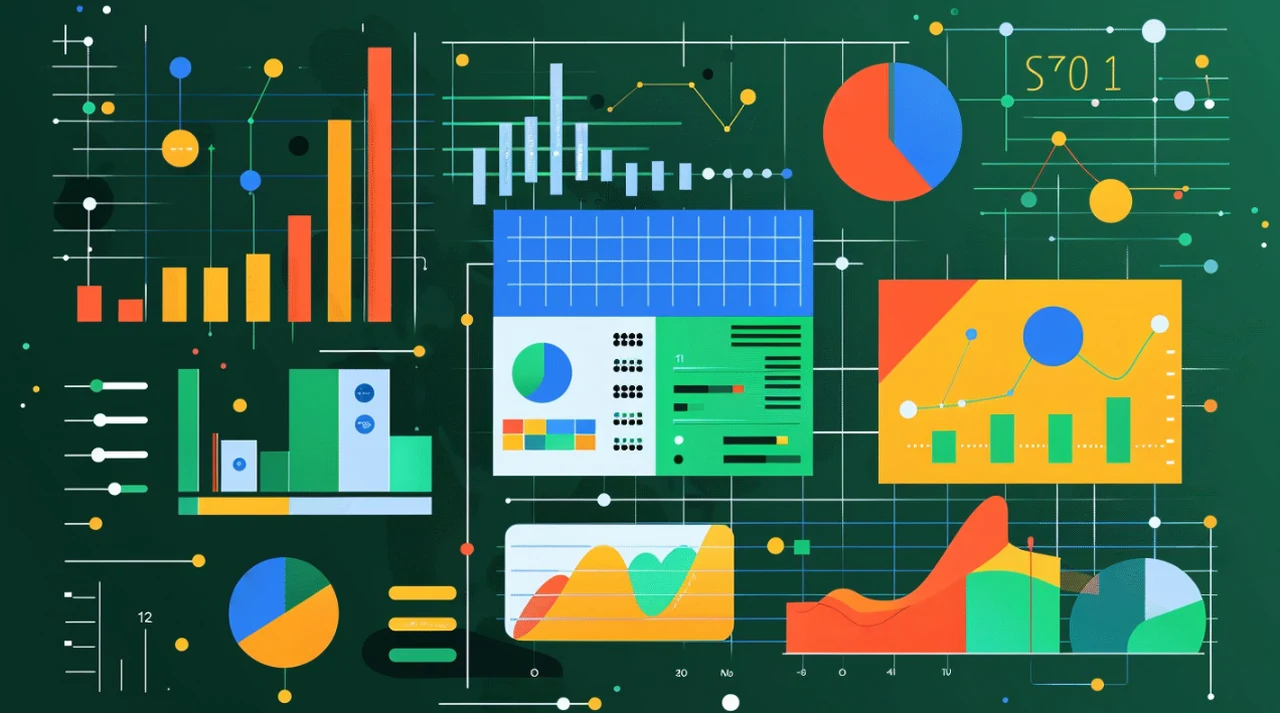
Le Data Analysis Toolpak de Microsoft Excel est un complément inestimable pour ceux qui ont besoin d'analyses statistiques ou techniques complexes. Cette fonctionnalité puissante permet aux utilisateurs d’exécuter diverses techniques d’analyse de données rapidement et efficacement, économisant ainsi du temps et des efforts. Ce guide complet expliquera comment installer et utiliser Data Analysis Toolpak, fournissant des instructions étape par étape pour les utilisateurs Windows et macOS.
Qu'est-ce que le Toolpak d'analyse de données Microsoft Excel ?
Excel Data Analysis Toolpak est un complément qui fournit une suite d'outils avancés d'analyse de données à des fins statistiques et d'ingénierie. Il est conçu pour simplifier les analyses complexes en automatisant les calculs et en générant des tableaux et des graphiques de sortie détaillés. Les utilisateurs saisissent leurs données et spécifient les paramètres de chaque analyse, et le Toolpak effectue les calculs nécessaires à l'aide des fonctions macro intégrées.
- Statistiques descriptives: Fournit des résumés de données, y compris des mesures de tendance centrale (moyenne, médiane, mode) et de variabilité (écart type, variance).
- Analyse de régression: examine les relations entre une variable dépendante et une ou plusieurs variables indépendantes, offrant des résultats détaillés tels que des coefficients de régression et des valeurs R au carré.
- Tests t: Compare les moyennes entre deux groupes pour déterminer s'il existe des différences significatives, avec des options pour des variances égales ou inégales.
- ANOVA (Analyse de Variance): Compare les moyennes de trois groupes ou plus pour identifier les différences, utile dans les conceptions expérimentales.
- Corrélation: Mesure la force et la direction des relations entre deux variables, aidant ainsi à identifier les associations.
- Histogramme: affiche les distributions de fréquence des ensembles de données, fournissant une représentation visuelle des modèles de distribution de données.
- Génération de nombres aléatoires: Génère des nombres aléatoires à partir de diverses distributions, utiles pour les simulations et la modélisation.
- Moyenne mobile: calcule les moyennes mobiles pour les données de séries chronologiques, aidant ainsi à identifier les tendances et à lisser les fluctuations.
- Analyse de Fourier: Effectue des transformations de Fourier, utiles dans le traitement du signal et l'analyse de séries chronologiques.
- Rang et percentile: classe les données et calcule les centiles, aidant ainsi à comprendre la distribution des données et leur classement relatif.
- Échantillonnage: extrait des échantillons d'ensembles de données, utiles pour créer des sous-ensembles de données à analyser.
Ces fonctionnalités font d'Excel Data Analysis Toolpak un outil polyvalent et puissant pour gérer un large éventail d'analyses statistiques et techniques.
Installation du Toolpak d'analyse de données Excel
les fenêtres
- Ouvrez Excel et les options d'accès :
- Lancez Excel et cliquez sur le Déposer onglet dans le ruban.
- Sélectionner Possibilités pour ouvrir la boîte de dialogue Options Excel.
- Gérer les compléments :
- Dans la boîte de dialogue Options Excel, sélectionnez le Compléments catégorie à gauche.
- Au bas de la fenêtre, vous verrez un Gérer boîte. Veiller à ce que Compléments Excel est sélectionné dans le menu déroulant, puis cliquez sur Aller.
- Activer le pack d'outils d'analyse :
- Dans le Compléments case qui apparaît, cochez la case à côté de Pack d'outils d'analyse.
- Cliquez sur D'ACCORD. Si Analysis ToolPak n’est pas répertorié, cliquez sur Parcourir pour le localiser manuellement.
- Si vous êtes invité à indiquer que Analysis ToolPak n'est pas installé, cliquez sur Oui pour l'installer.
macOS
- Ouvrez les compléments Excel et Access :
- Ouvrez Excel et accédez au Outils menu dans la barre de menu.
- Sélectionner Compléments Excel.
- Activer le pack d'outils d'analyse :
- Dans le Compléments case disponible, cochez la case à côté de Pack d'outils d'analyse.
- Cliquez sur D'ACCORD. Si Analysis ToolPak n’est pas répertorié, cliquez sur Parcourir pour le localiser manuellement.
- Si vous êtes invité à indiquer que Analysis ToolPak n'est pas installé, cliquez sur Oui pour l'installer.
- Redémarrez Excel :
- Après l'installation, quittez et redémarrez Excel.
- La commande Analyse des données sera désormais disponible sur le Données languette.
Utilisation du Toolpak d'analyse de données
Une fois le Data Analysis Toolpak installé, il offre une variété d’outils d’analyse statistique et technique. Ce puissant complément peut gérer une gamme de tâches, depuis les statistiques descriptives de base jusqu'aux analyses plus complexes telles que la régression, l'ANOVA et les tests t. Ces outils sont conçus pour vous aider à obtenir des informations sur vos données rapidement et efficacement.
Le Data Analysis Toolpak fournit une interface conviviale qui vous permet de saisir vos données et paramètres, puis génère automatiquement les résultats dans un tableau de sortie. Certains outils produisent également des graphiques, vous donnant une représentation visuelle de vos données. Cette combinaison de tableaux et de graphiques peut être extrêmement utile pour interpréter vos résultats et prendre des décisions fondées sur les données.
Voici un bref aperçu de certains des outils les plus couramment utilisés disponibles dans le Data Analysis Toolpak :
- Statistiques descriptives: résume votre ensemble de données, en fournissant des mesures de tendance centrale (moyenne, médiane, mode) et de variabilité (écart type, variance). Cet outil est essentiel pour obtenir un aperçu rapide des caractéristiques clés de vos données.
- Analyse de régression: Examine la relation entre une variable dépendante et une ou plusieurs variables indépendantes. Cet outil vous aide à comprendre comment les changements dans les variables indépendantes influencent la variable dépendante, ce qui est crucial pour la modélisation prédictive et les prévisions.
- Tests t: Compare les moyennes de deux groupes pour déterminer s'ils sont statistiquement différents l'un de l'autre. Cet outil est souvent utilisé dans les tests d'hypothèses et la conception expérimentale pour évaluer l'efficacité des traitements ou des interventions.
- ANOVA (Analyse de Variance): Compare les moyennes de trois groupes ou plus pour déterminer si au moins une moyenne de groupe est différente des autres. Cet outil est particulièrement utile dans les expériences impliquant plusieurs traitements ou conditions.
- Corrélation: Mesure la force et la direction de la relation entre deux variables. Cet outil vous aide à identifier si les variables sont corrélées positivement ou négativement, ce qui est important pour comprendre les associations dans vos données.
- Histogramme: affiche la distribution de fréquence d'un ensemble de données, indiquant la fréquence à laquelle chaque valeur apparaît. Cet outil est utile pour visualiser la distribution et identifier des modèles tels que l'asymétrie ou la bimodalité.
En comprenant comment utiliser ces outils, vous pouvez libérer tout le potentiel du Data Analysis Toolpak et effectuer des analyses sophistiquées qui peuvent générer des informations significatives et une prise de décision éclairée. Dans les sections suivantes, nous approfondirons la façon d'utiliser chacun de ces outils, en commençant par les statistiques descriptives.
Statistiques descriptives
Les statistiques descriptives fournissent un résumé des données, y compris des mesures de tendance centrale et de variabilité.
- Analyse des données d'accès :
- Allez au Données onglet sur le ruban.
- Cliquez sur L'analyse des données dans le groupe Analyse.
- Sélectionnez Statistiques descriptives :
- Dans la boîte de dialogue Analyse des données, sélectionnez Statistiques descriptives et cliquez D'ACCORD.
- Configurer les paramètres :
- Plage d'entrée : sélectionnez la plage de données que vous souhaitez analyser.
- Groupé par : choisissez si vos données sont regroupées par colonnes ou par lignes.
- Plage de sortie : spécifiez où vous souhaitez que la sortie soit placée.
- Cochez la case pour Statistiques récapitulatives pour obtenir un résultat complet.
- Générer des résultats :
- Cliquez sur D'ACCORD. Excel générera un tableau avec des statistiques descriptives, notamment la moyenne, la médiane, le mode, l'écart type, etc.
Analyse de régression
L'analyse de régression est utilisée pour examiner la relation entre les variables dépendantes et indépendantes.
- Analyse des données d'accès :
- Allez au Données onglet sur le ruban.
- Cliquez sur L'analyse des données dans le groupe Analyse.
- Sélectionnez Régression :
- Dans la boîte de dialogue Analyse des données, sélectionnez Régression et cliquez D'ACCORD.
- Configurer les paramètres :
- Plage Y d’entrée : sélectionnez la plage pour la variable dépendante.
- Plage d'entrée X : sélectionnez la plage pour la ou les variables indépendantes.
- Plage de sortie : spécifiez où vous souhaitez que la sortie soit placée.
- Vérifiez les options supplémentaires comme Étiquettes, Résidusou Tracés d'ajustement de ligne comme requis.
- Générer des résultats :
- Cliquez sur D'ACCORD. Excel fournira un résultat détaillé comprenant les coefficients de régression, la valeur R au carré et la signification statistique.
Test t : deux échantillons en supposant des variances égales
Le test t est utilisé pour déterminer s'il existe une différence significative entre les moyennes de deux groupes.
- Analyse des données d'accès :
- Allez au Données onglet sur le ruban.
- Cliquez sur L'analyse des données dans le groupe Analyse.
- Sélectionnez le test t :
- Dans la boîte de dialogue Analyse des données, sélectionnez Test t : deux échantillons en supposant des variances égales et cliquez D'ACCORD.
- Configurer les paramètres :
- Plage de la variable 1 : sélectionnez la plage du premier échantillon.
- Plage variable 2 : sélectionnez la plage pour le deuxième échantillon.
- Différence moyenne hypothétique : saisissez la différence hypothétique des moyennes (souvent 0).
- Plage de sortie : spécifiez où vous souhaitez que la sortie soit placée.
- Générer des résultats :
- Cliquez sur D'ACCORD. Excel affichera la statistique t, la valeur p et l'intervalle de confiance.
Histogramme
Un histogramme est utilisé pour afficher la distribution de fréquence d'un ensemble de données.
- Analyse des données d'accès :
- Allez au Données onglet sur le ruban.
- Cliquez sur L'analyse des données dans le groupe Analyse.
- Sélectionnez Histogramme :
- Dans la boîte de dialogue Analyse des données, sélectionnez Histogramme et cliquez D'ACCORD.
- Configurer les paramètres :
- Plage d'entrée : sélectionnez la plage de données que vous souhaitez analyser.
- Plage de bacs : sélectionnez la plage des valeurs de bac.
- Plage de sortie : spécifiez où vous souhaitez que la sortie soit placée.
- Cochez la case pour Sortie graphique pour générer un histogramme.
- Générer des résultats :
- Cliquez sur D'ACCORD. Excel créera un tableau de distribution de fréquence et un histogramme.
Trucs et astuces Microsoft Excel
Garantir l’exactitude des données
- Avant d’effectuer toute analyse, assurez-vous que vos données sont exactes et correctement formatées. Supprimez toutes les erreurs, doublons ou points de données non pertinents susceptibles de fausser les résultats.
Comprendre les outils
- Familiarisez-vous avec les différents outils disponibles dans le Data Analysis Toolpak. Chaque outil a des cas d'utilisation et des hypothèses spécifiques, donc les comprendre vous aidera à choisir le bon outil pour votre analyse.
Utiliser des étiquettes
- Lors de la configuration de votre analyse, assurez-vous d'inclure des étiquettes pour vos plages de données. Cela rend le résultat plus compréhensible et plus facile à interpréter.
Visualisez les résultats
- Utilisez les capacités de création de graphiques fournies par Toolpak. Les représentations visuelles des données peuvent vous aider à comprendre plus efficacement les tendances et les modèles.
Résultats de vérification croisée
- Vérifiez vos résultats en utilisant plusieurs méthodes ou outils si possible. Cela peut aider à vérifier l’exactitude et la fiabilité de vos résultats.
L'Excel Data Analysis Toolpak est un ajout puissant à la boîte à outils de tout analyste. En suivant les étapes décrites ci-dessus, vous pouvez facilement installer et utiliser Toolpak pour effectuer un large éventail d'analyses statistiques et techniques. Que vous ayez besoin de générer des statistiques descriptives, d'effectuer une analyse de régression, d'effectuer des tests t ou de créer des histogrammes, Data Analysis Toolpak simplifie le processus et améliore vos capacités analytiques. Pour plus d'informations sur l'utilisation d'Excel ToolPak, passez à la page site Web d'assistance officiel de Microsoft pour plus de détails et d’instructions.
Classé sous : Guides
Dernières offres sur les gadgets geek
Divulgation: Certains de nos articles incluent des liens d’affiliation. Si vous achetez quelque chose via l'un de ces liens, Geeky Gadgets peut gagner une commission d'affiliation. Découvrez notre politique de divulgation.
Vous pouvez lire l’article original (en Angais) sur le {site|blog}www.geeky-gadgets.com